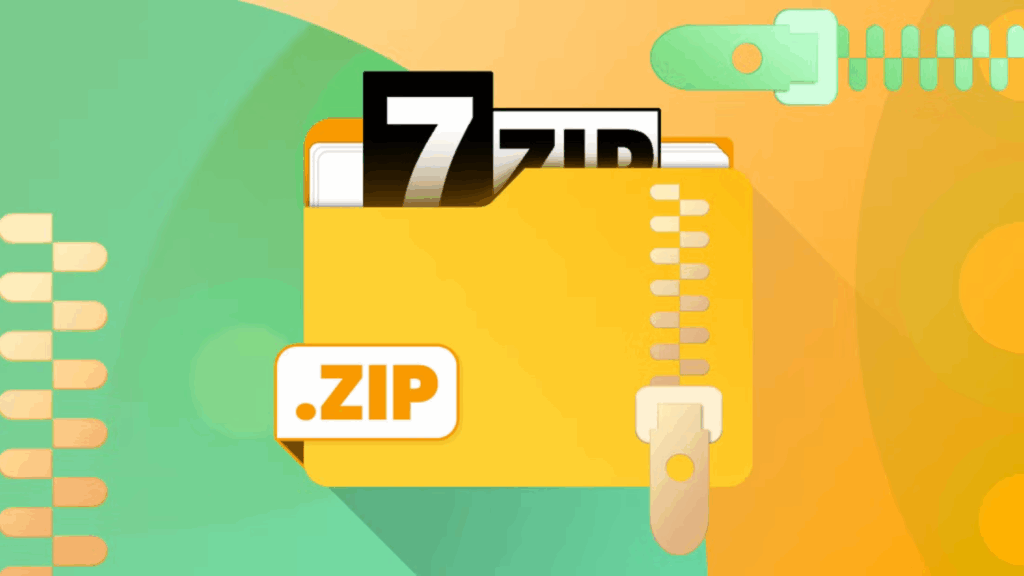Bây giờ bạn có thể tùy chỉnh widget trên màn hình khóa Windows 11

Tôi không nghĩ nhiều về màn hình khóa của Windows 11 vì tôi hầu như không nhìn thấy nó khi đăng nhập vào máy tính bằng nhận diện khuôn mặt Windows Hello. Nhưng rất có thể tôi sẽ bắt đầu chú ý đến nó, vì các tiện ích (widget) trên màn hình khóa đang trở nên hữu ích hơn cho việc xem nhanh thông tin và thông báo.
Với Windows 11 25H2, cuối cùng bạn cũng có thể chọn những tiện ích mình muốn hiển thị, bao gồm các tiêu đề tin tức, tỷ số thể thao, giá cổ phiếu, tình trạng giao thông và dự báo thời tiết, cũng như điều chỉnh bố cục của chúng. Hãy đọc tiếp để tìm hiểu cách thiết lập và tùy chỉnh các tiện ích, để màn hình khóa không chỉ là một màn hình mà bạn vội vàng bỏ qua.
Windows 11 có các tùy chọn tiện ích mới
Trước bản cập nhật 25H2, bạn chỉ có thể bật/tắt cái mà Windows gọi là “Thời tiết và hơn thế nữa” trên màn hình khóa, nghĩa là bạn không có nhiều quyền kiểm soát những gì sẽ hiển thị. May mắn thay, phiên bản HĐH mới nhất đã chấm dứt cách tiếp cận “được ăn cả, ngã về không” đó, và giờ đây Windows sẽ đề xuất các tiện ích dựa trên cách bạn sử dụng máy tính.
Để truy cập các tùy chọn mới này, hãy mở ứng dụng Cài đặt (Settings) và điều hướng đến mục Cá nhân hóa > Màn hình khóa (Personalization > Lock Screen). Bạn sẽ nhận được các tùy chọn mặc định sau đây:
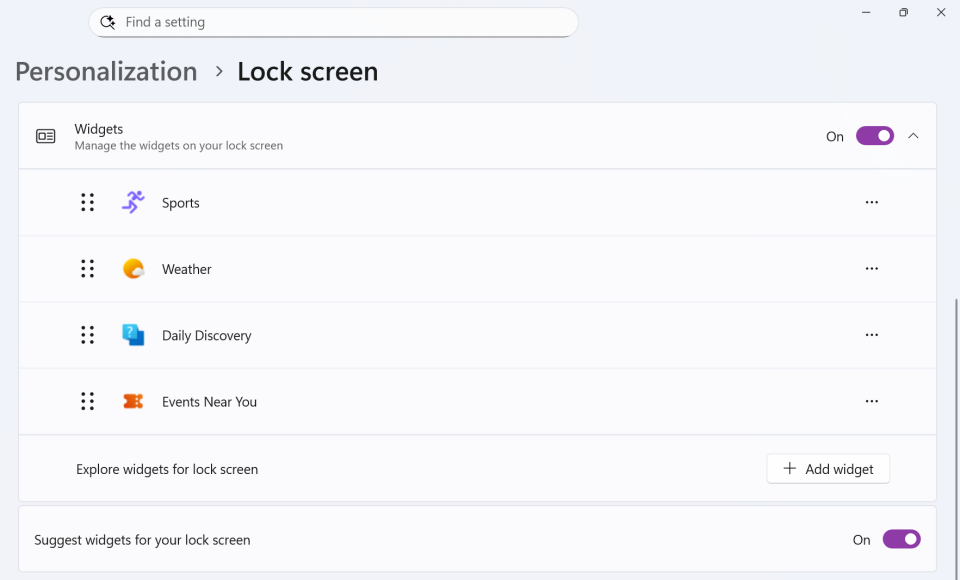
Cả bốn tiện ích trên đều xuất hiện sau khi tôi bật “Đề xuất tiện ích cho màn hình khóa của bạn” (Suggest widgets for your lock screen), mặc dù bạn vẫn có thể chọn dùng các tiện ích mà không cần bật tính năng đề xuất. Biểu tượng sáu chấm ở bên trái mỗi tiện ích cho phép bạn di chuyển chúng lên xuống, nhưng thực tế lại làm chúng dịch sang trái hoặc phải trên màn hình khóa. Tuy nhiên, bạn không thể thay đổi kích thước của các tiện ích trên màn hình khóa, không giống như trong bảng tiện ích của Windows 11 trên màn hình nền. Biểu tượng ba chấm ở bên phải mỗi tiện ích cho phép bạn xóa chúng hoặc di chuyển lên xuống, lặp lại chức năng của biểu tượng sáu chấm. Với các cài đặt trong hình ảnh ở trên, màn hình khóa của tôi trông như thế này:
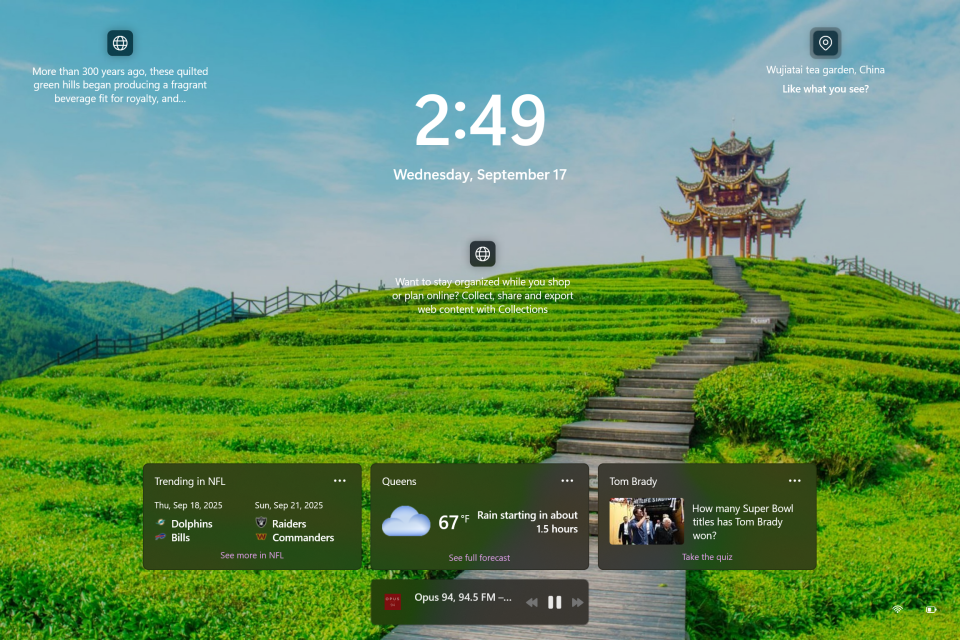
Lưu ý rằng màn hình laptop của tôi chỉ đủ rộng để chứa ba tiện ích; một màn hình lớn hơn có thể hiển thị tới bốn tiện ích. Và mặc dù nó không phải là một tiện ích bạn có thể bật hoặc tùy chỉnh, Windows vẫn thêm các điều khiển phát lại cơ bản cho bất kỳ âm thanh nào đang phát trên máy tính của bạn. Bạn có thể tạm dừng và phát lại âm thanh nếu nó đến từ một ứng dụng chuyên dụng. Nếu âm thanh đến từ một trang web, việc nhấn tạm dừng sẽ xóa hoàn toàn phần tử này.
Cách thêm tiện ích vào màn hình khóa Windows 11
Quay lại trang Màn hình khóa trong ứng dụng Cài đặt, nhấp vào nút “Thêm tiện ích” (Add Widget) để mở một hộp thoại với các lựa chọn tiện ích có sẵn và cả những tiện ích từ các ứng dụng đã cài đặt trên Microsoft Store có hỗ trợ tính năng này, chẳng hạn như Spotify. Tôi đã phải khởi động lại máy tính để các tiện ích màn hình khóa mà tôi đã thêm xuất hiện trong menu Thêm tiện ích. Các mục mới sẽ có một nhãn đặc biệt:
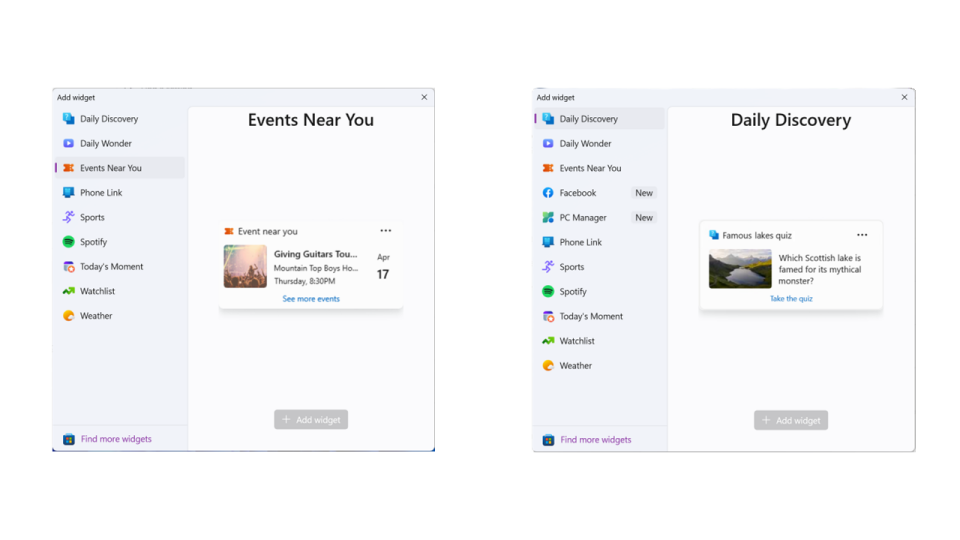
Các tiện ích của bên thứ ba cần được đại diện tốt hơn
Nhấp vào “Tìm thêm tiện ích” (Find More Widgets) ở cuối bảng Thêm tiện ích sẽ đưa bạn đến Microsoft Store. Thật không may, tại thời điểm viết bài, Facebook và Spotify là những lựa chọn nổi bật duy nhất có sẵn. Bạn vẫn có thêm một vài lựa chọn khác, bao gồm một số tùy chọn từ bên thứ ba ít được biết đến hơn, có thể hiển thị thông tin về CPU, ổ cứng hoặc theo dõi bưu kiện.
Tôi ước rằng các tên tuổi lớn hơn như Flipboard, Gmail, Instagram và WhatsApp sẽ tham gia vào bữa tiệc tiện ích màn hình khóa này. Có lẽ nhiều tiện ích hơn sẽ xuất hiện nhờ những nỗ lực gần đây của Microsoft nhằm cải thiện trải nghiệm trên cửa hàng.
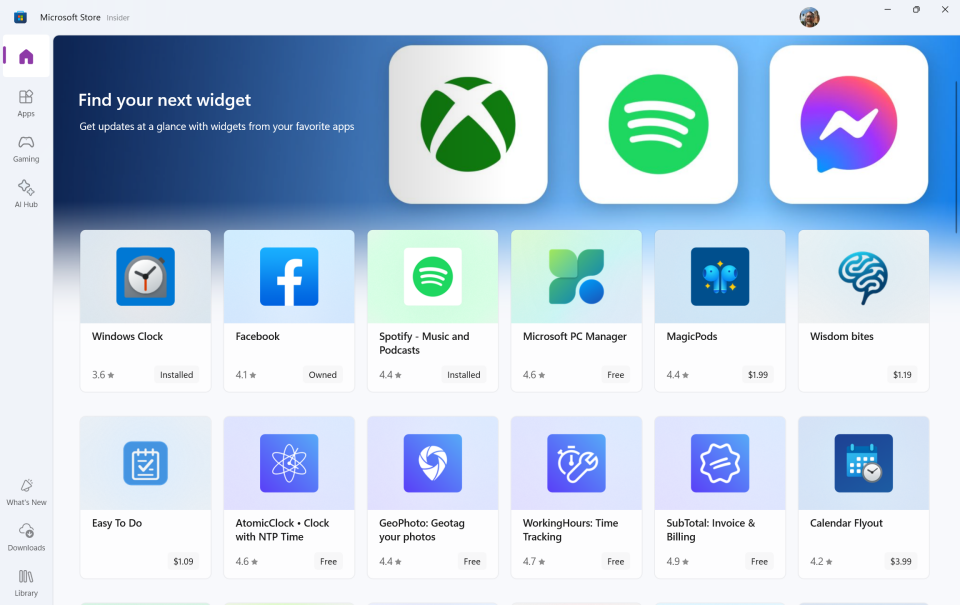
Những tiện ích này từ Microsoft Store cũng chính là những tiện ích mà bạn có thể thêm vào bảng tiện ích trên màn hình nền của Windows 11, nhưng chúng phải hỗ trợ kích thước tiện ích nhỏ để phù hợp với giao diện này.
Tùy chỉnh màn hình khóa theo cách bạn muốn
Các tùy chọn tùy chỉnh tiện ích màn hình khóa mới trong Windows 11 25H2 mang lại cho bạn nhiều quyền kiểm soát hơn đối với màn hình khóa, vốn thường bị bỏ qua. Mặc dù vẫn còn một vài hạn chế—như việc chỉ có rất ít tiện ích của bên thứ ba và cần phải khởi động lại hệ thống để thấy một số thay đổi—tôi vẫn hoan nghênh điều này và bất kỳ thay đổi nào khác giúp cá nhân hóa trải nghiệm Windows tốt hơn.